Come calibrare Apple TV utilizzando il tuo iPhone in pochi semplici passaggi
Mela Iphone Apple Tv Eroe / / May 25, 2021

Ultimo aggiornamento il

L'iPhone può fare molte cose, ma probabilmente non sapevi che può aiutarti a calibrare Apple TV. La nuova funzione Color Balance, lanciata con i recenti aggiornamenti software, è abbastanza facile da usare. Eppure, ci sono alcune stranezze che dovresti sapere prima di iniziare.
Calibrare i requisiti di Apple TV
Per utilizzare la nuova funzione Bilanciamento del colore, avrai bisogno di un iPhone che supporti Face ID che esegua anche iOS 14.5 o versioni successive. Devi utilizzare una qualsiasi versione di Apple TV: 4K o Apple TV HD con tvOS 14.5 installato. Inoltre, assicurati che la modalità immagine della tua TV non sia troppo luminosa o abbia colori molto saturi. (L'utilizzo della modalità immagine standard della TV è probabilmente la migliore.) Anche il tuo iPhone deve essere bloccato per eseguire questo test.
Con Color Balance, avrai l'opportunità di testare le proprietà del colore del tuo display Apple TV corrente rispetto ai consigli di Apple e decidere se apportare una modifica. In alcuni casi, il risultato significherà colori più realistici. A seconda dell'età della tua TV, tuttavia, potresti non notare un'enorme differenza. Ufficiosamente, più vecchia è la tua TV, più è probabile che vedrai una differenza maggiore dopo aver utilizzato le modifiche di bilanciamento del colore consigliate. Indipendentemente da ciò, utilizzare il test di Apple è molto più veloce che scavare nelle impostazioni a volte confuse della tua TV.
Configurazione del bilanciamento del colore di Apple TV
Quando sei pronto per calibrare Apple TV, assicurati che il tuo iPhone supportato sia vicino alla TV, con entrambi che utilizzano la stessa rete Wi-Fi e collegati allo stesso ID Apple.
Da qui:
- Essere sicuri di blocca il tuo iPhone.
- Apri il impostazioni app sulla tua Apple TV.
- Clic Video e audio.
- Scorri verso il basso e seleziona Bilanciamento del colore.
- Rubinetto Continua nella confezione del tuo iPhone.
- Affronta il Schermo dell'iPhone al display della TV, assicurandosi che i dispositivi siano a 1-2 pollici di distanza. Vedrai una casella sul display di Apple TV indicato dove posizionare l'iPhone.
- Seguire istruzioni addizionali sullo schermo di Apple TV. Durante il test, la scatola su Apple TV scorre tra vari colori.
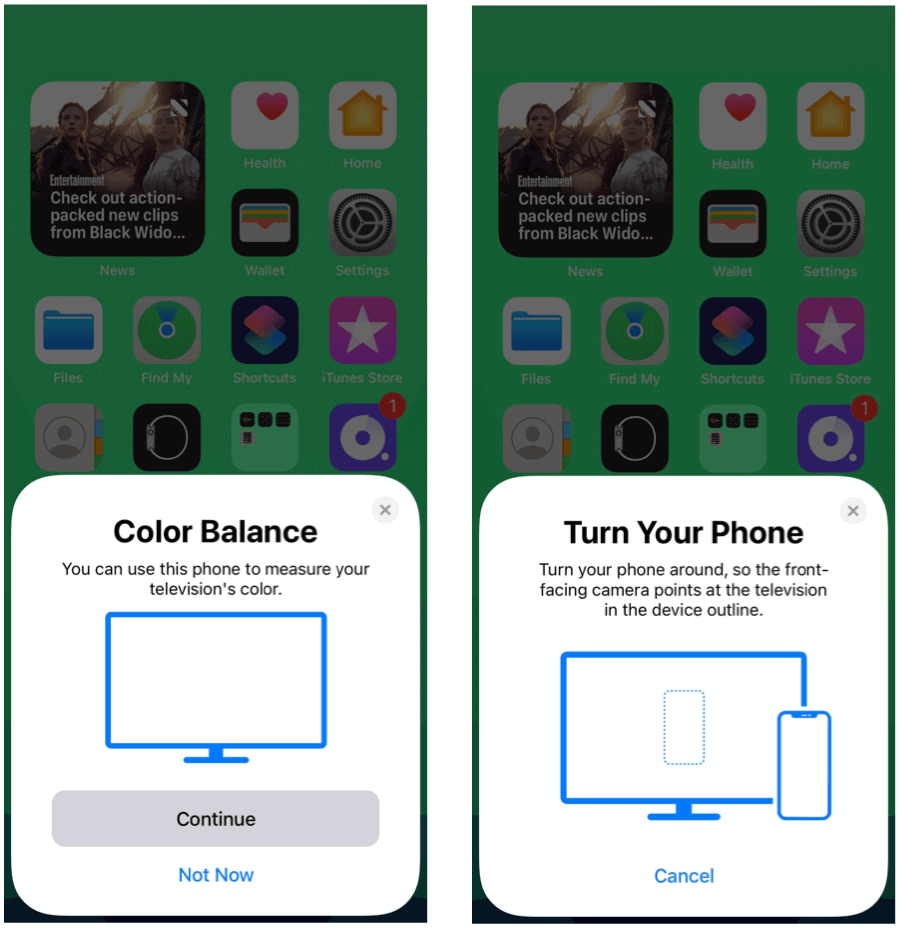
Se non vedi la casella Bilanciamento colore sul tuo iPhone, probabilmente lo smartphone non è abbastanza vicino alla tua TV. Avvicina l'iPhone alla TV per risolvere il problema. E ricorda, entrambi i dispositivi devono essere sulla stessa rete Wi-Fi.
Quando avrà successo, il tuo iPhone si calibrerà ora Apple TV eseguendo una serie di test. Continua a posizionare lo schermo dell'iPhone direttamente sopra la scatola di prova sul televisore fino al completamento della calibrazione.
Controllo e ripristino dei risultati della calibrazione
Dopo aver calibrato la tua Apple TV, puoi rivedere i risultati in qualsiasi momento. Ancora una volta, vai nell'app Impostazioni sulla tua Apple TV, quindi seleziona Video e audio. Fare clic su Bilanciamento colore, quindi su Visualizza risultati. Vedrai due visualizzazioni: Usa originale e Usa bilanciato. Scegli quello che si adatta alle tue esigenze.
In qualsiasi momento, è possibile ripristinare i risultati della calibrazione e iniziare da zero. Per farlo, vai nell'app Impostazioni sulla tua Apple TV, quindi seleziona Video e audio. Scegli Bilanciamento colore, quindi Ripristina.
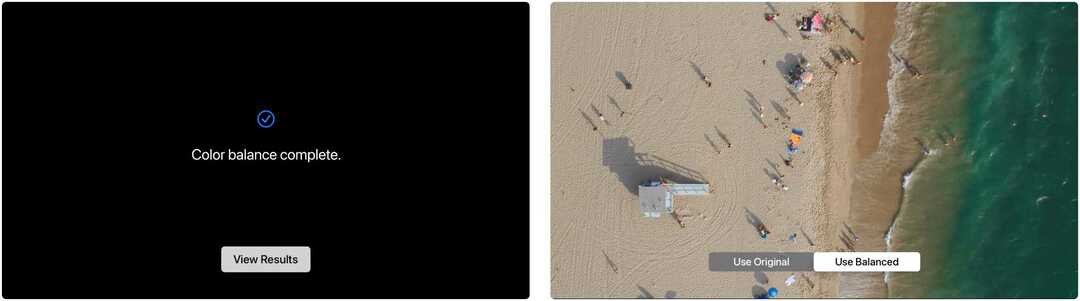
Risoluzione dei problemi
Quando provi a calibrare Apple TV, potresti riscontrare due problemi. Il primo è il più piacevole e prevede la ricezione di un messaggio sul display della Apple TV che indica che la tua TV è già opportunamente calibrata. Molti televisori più recenti, in particolare i modelli OLED, potrebbero attivare questo messaggio.
Un'istanza più confusa è quando il passaggio di calibrazione non viene completato dopo che è stato avviato. Quando ciò accade, vedrai un contorno di colore sul display che non cambia anche dopo aver tenuto l'iPhone vicino all'Apple TV per alcuni minuti. Quando ciò accade, assicurati di utilizzare il software più recente su entrambi i dispositivi.
Secondo Poster di Reddit, altre possibili soluzioni includono disconnettersi / tornare a iCloud sulla tua Apple TV prima di provare di nuovo il test e riavviare il Bluetooth sul tuo iPhone. L'uscita forzata dall'app Impostazioni su Apple TV, quindi riprovare è un'altra opzione per la risoluzione dei problemi.
Infine, comprendi l'equilibrio del colore non funzionacon Dolby Vision.
Essere in grado di calibrare Apple TV utilizzando un iPhone è uno sviluppo interessante ed è stata una sorpresa. È un altro esempio di come Apple combina con successo software e hardware su molti dispositivi. Questa integrazione fluida significa anche che puoi controlla Apple TV con il tuo iPhone.
Come cancellare la cache, i cookie e la cronologia di navigazione di Google Chrome
Chrome fa un ottimo lavoro di memorizzazione della cronologia di navigazione, della cache e dei cookie per ottimizzare le prestazioni del browser online. Ecco come ...
Corrispondenza dei prezzi in negozio: come ottenere i prezzi online durante gli acquisti in negozio
Acquistare in negozio non significa che devi pagare prezzi più alti. Grazie alle garanzie di corrispondenza dei prezzi, puoi ottenere sconti online mentre fai acquisti in ...
Come regalare un abbonamento Disney Plus con una carta regalo digitale
Se ti sei divertito con Disney Plus e desideri condividerlo con altri, ecco come acquistare un abbonamento Disney + Gift per ...
La tua guida alla condivisione di documenti in Documenti, Fogli e Presentazioni Google
Puoi collaborare facilmente con le app basate sul Web di Google. Ecco la tua guida alla condivisione in Documenti, Fogli e Presentazioni Google con le autorizzazioni ...



